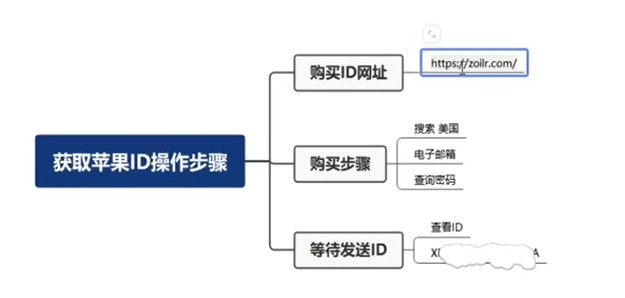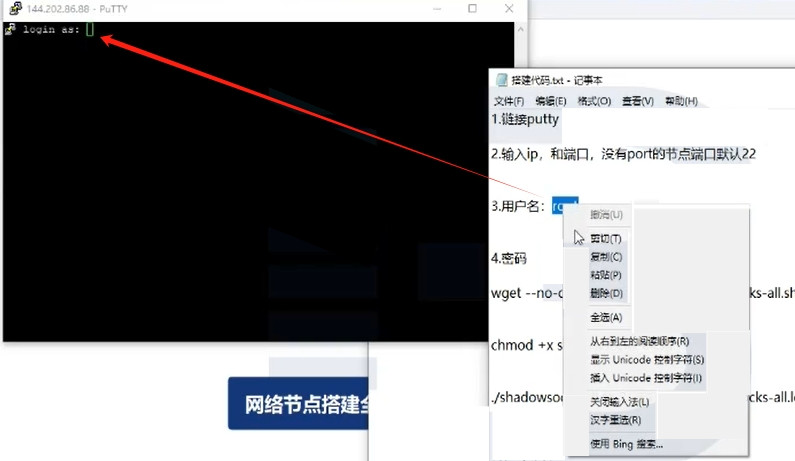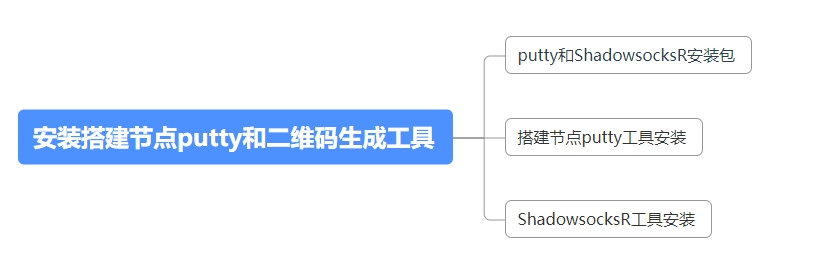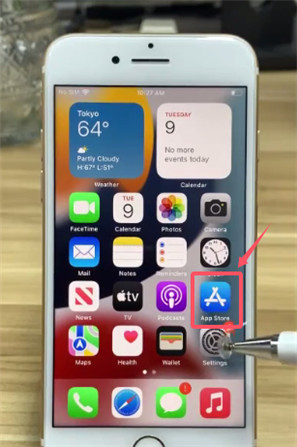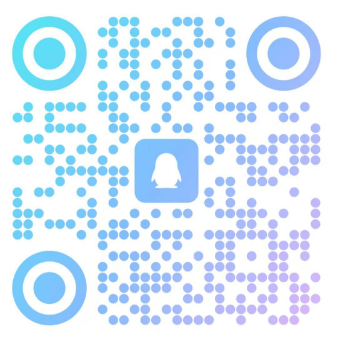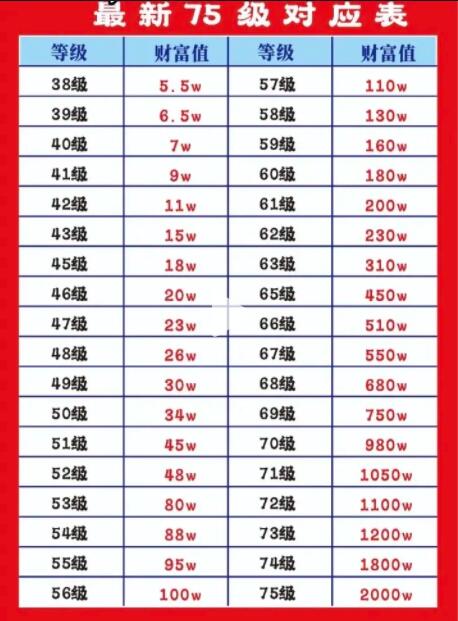第二课_如何购买服务器IP搭建网络节点(线上课)
如何购买服务器IP搭建网络节点是我们刷机之后要操作的步骤,小编将从VUITR服务器账号注册、充值和邮箱验证、购买IP步骤和注意事项这四个方面展开详细的描述,希望对你有所帮助。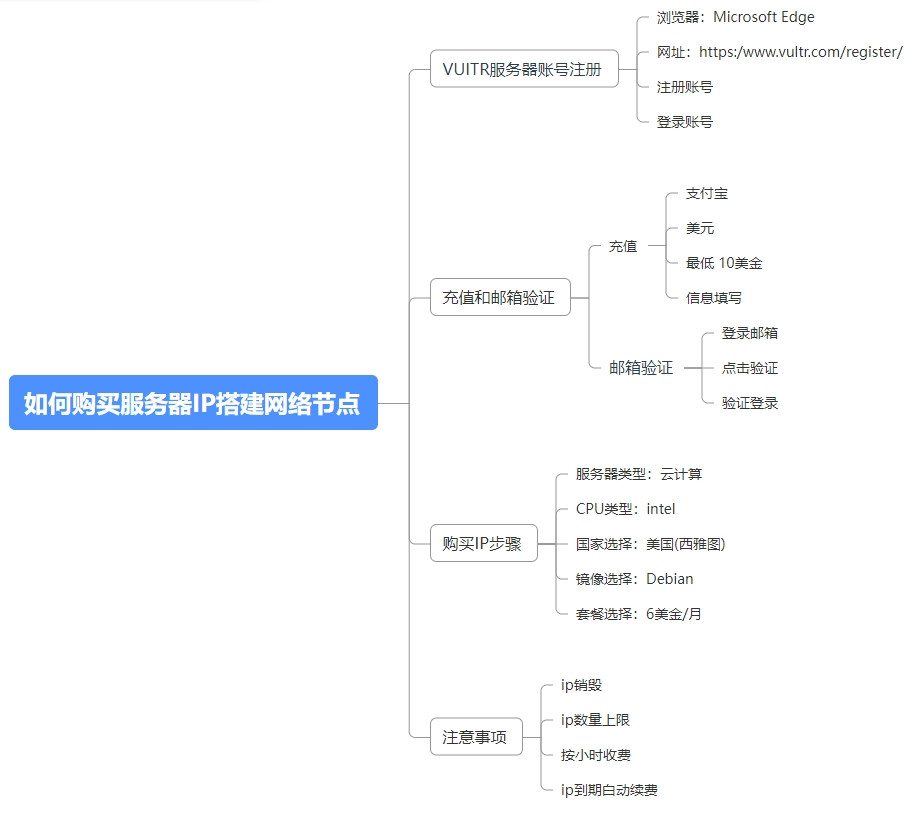
服务器IP搭建网络节点的操作步骤:
一、VUITR服务器账号注册
1、浏览器:Microsoft Edge
首先在搭建节点之前,我们是需要去购买服务器IP的,我们购买的服务器IP系统是以英文形式出现的,所以需要我们去选择一个适合的浏览器,建议是用微软的,也就是Microsoft Edge。一般来说,Windows10系统都会自带这个浏览器,如果没有的话,那就去360软件管家下载一个就好了。
2、网址:https:/www.vultr.com/register/
通过Microsoft Edge浏览器,打开https:/www.vultr.com/register/网址,进行登录注册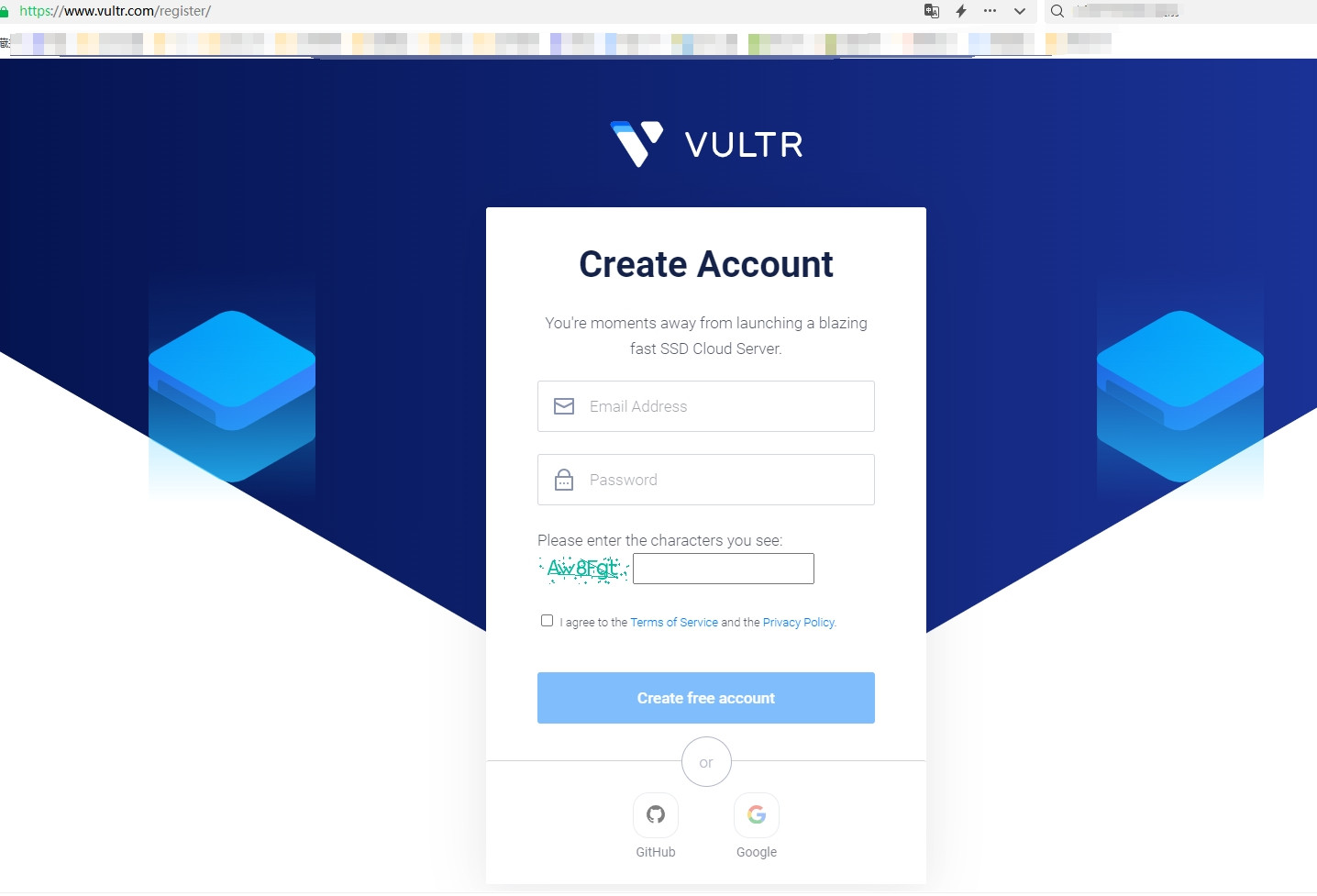
3、创建和登录账号
邮箱无规定,任意格式的邮箱均可,如qq邮箱、163邮箱等等。账号注册完毕,点击登录账号即可。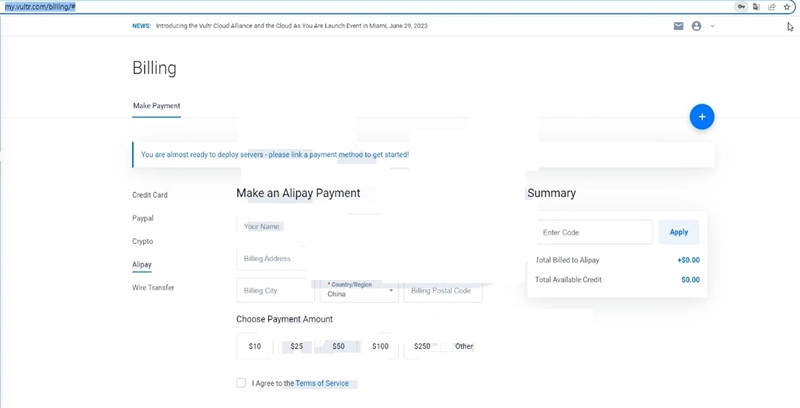
整个登录界面都是英文的,如果看不懂的话,可以使用浏览器系统自带的翻译功能进行翻译。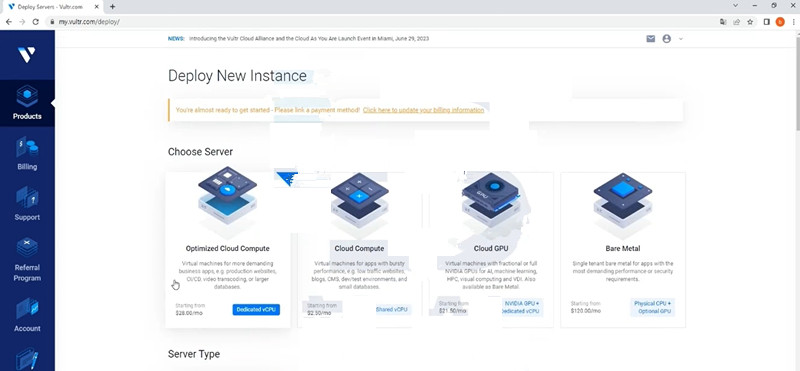
二、充值和邮箱验证
1、充值
点击Account进行充值,国内的话可以选择用支付宝进行充值,最开始充值的是建议选择10美金就好,然后将名字、地址选填一下,可以不用真实姓名也可以。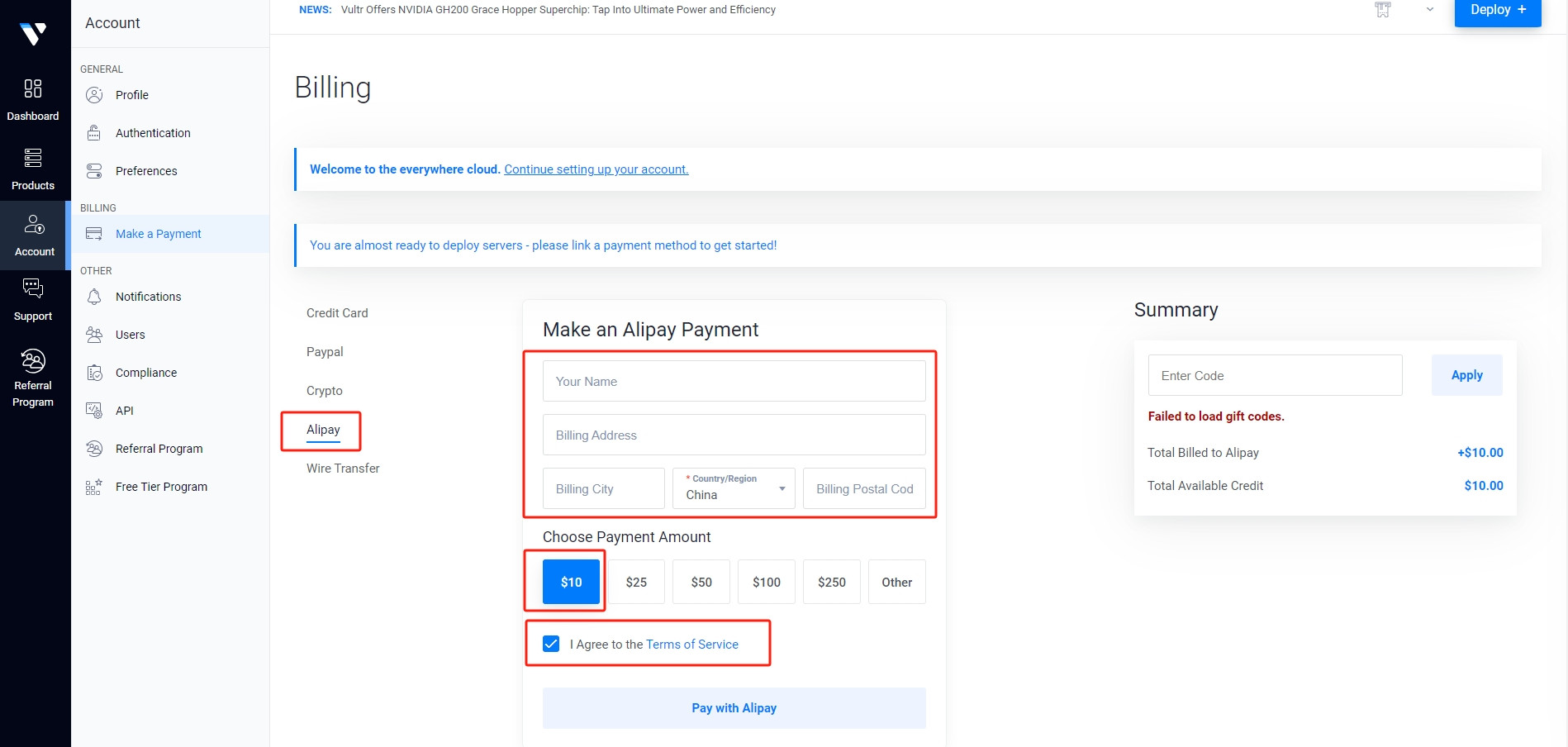
如果Make an Alipay Payment的界面没有出来,那么点一下Summare界面的Apply按钮,Make an Alipay Payment的界面就会出来了。
充值完成之后,可以点击右上角的人头像,点击进去就能够看到充值的具体信息和金额了。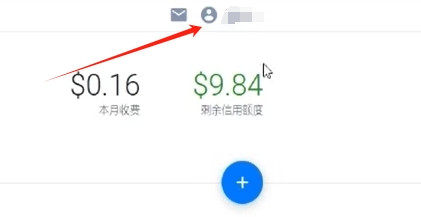
2、邮箱验证
邮箱验证是非常关键的一步,如果没有进行邮箱验证就没有办法购买IP。
首先,我们要登录我们最开始注册的那个邮箱,一旦注册成功之后,系统会发送一条邮件,在邮箱内将其打开,该邮件名为Welcome to Vultr.com。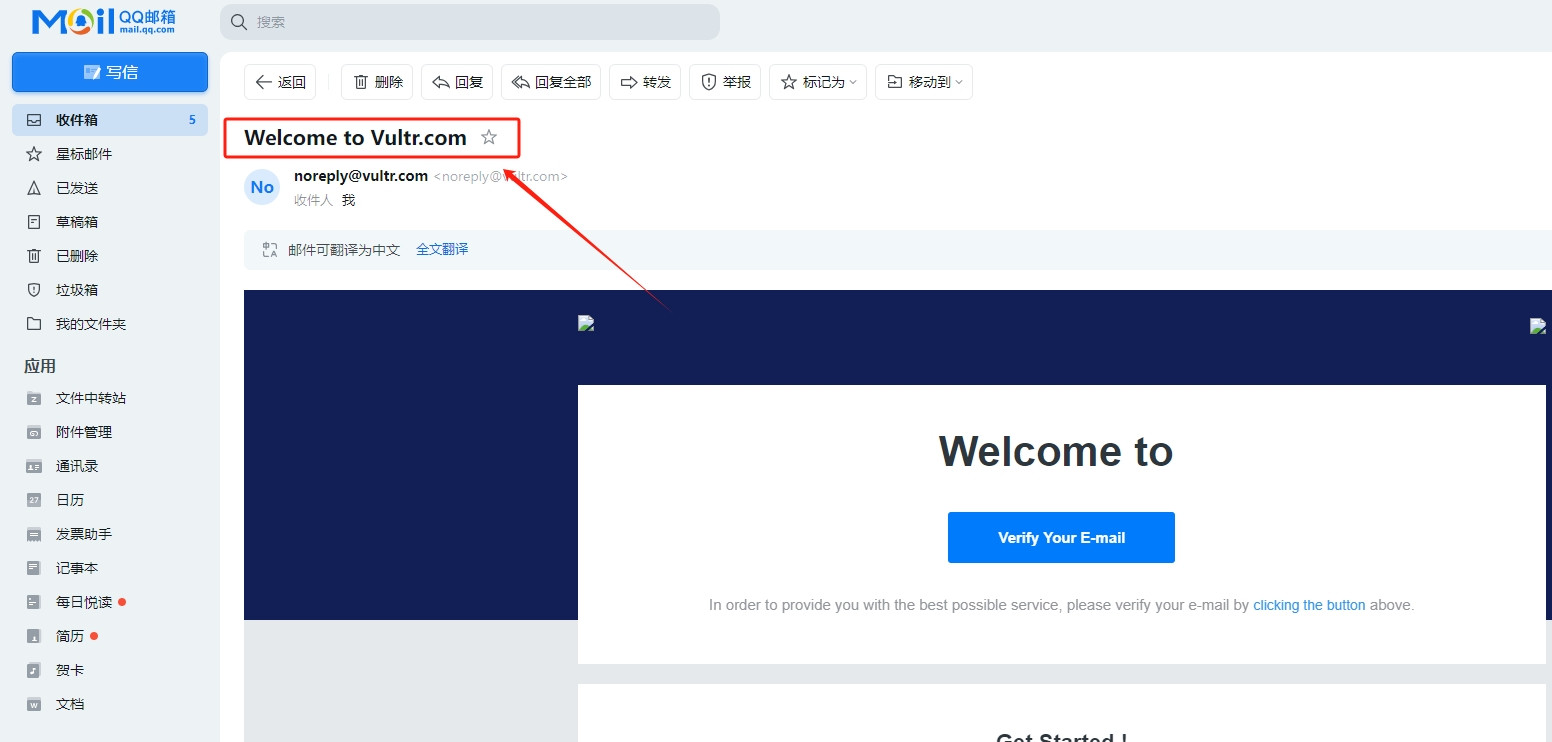
点击Verify Your E-mail进行邮箱验证,验证完成后,系统会让我们再一次进行登录,成功登录后即验证成功。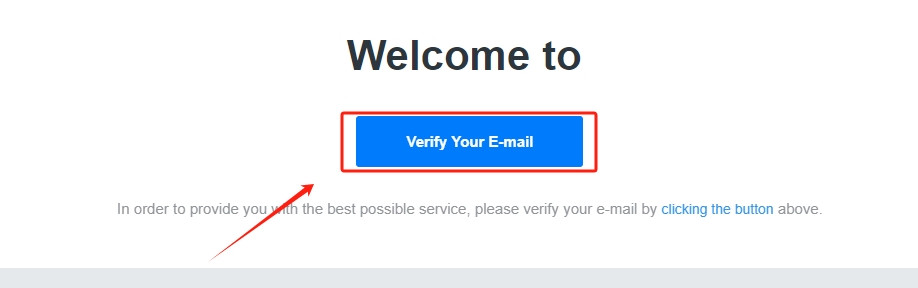
之后返回到https:/www.vultr.com网站,就可以进行IP购买了。
三、购买IP步骤
1、购买IP之前,账户一定要有余额,也就是刚开始充值的那10美金,购买类型选择云计算。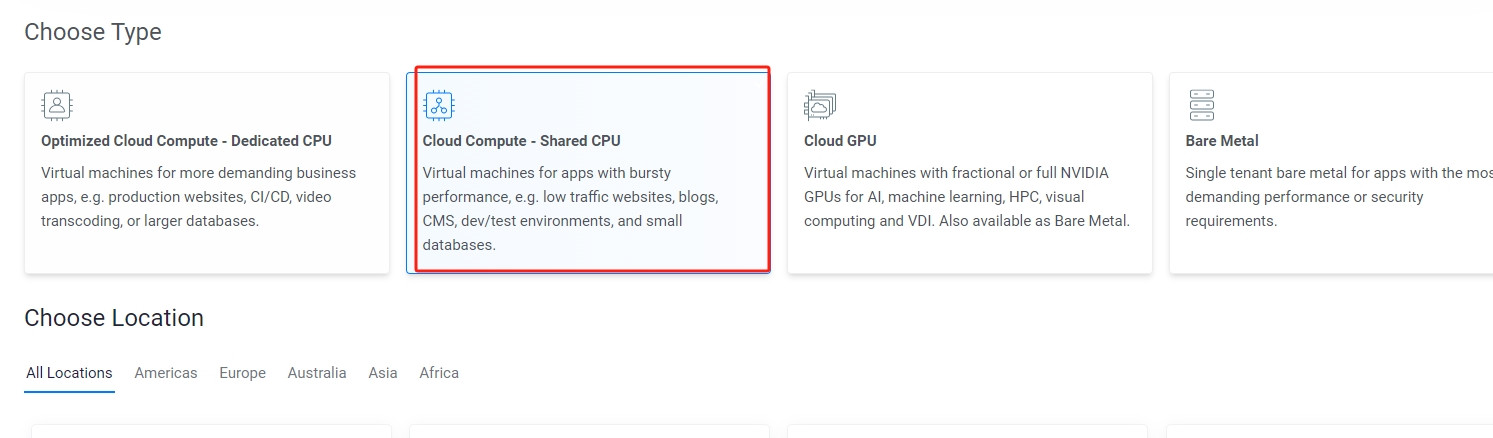
2、CPU类型选择:intel,服务器位置选择:美国(西雅图),因为美国国土面积很大,所以每一个城市的时间都不一样,我们这边就统一选择西雅图,方便后续的一个操作。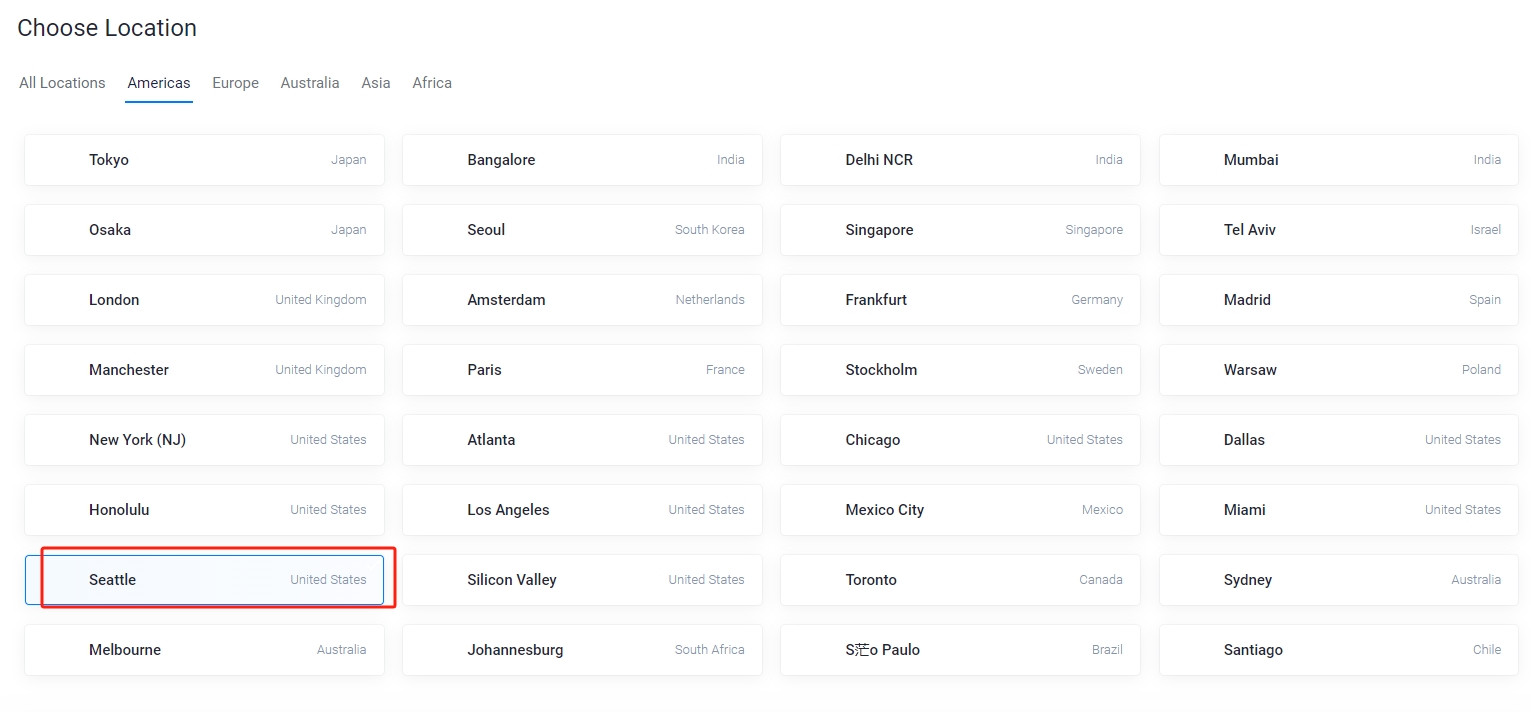
镜像选择:Debian,服务器套餐选择建议6美金/月即可。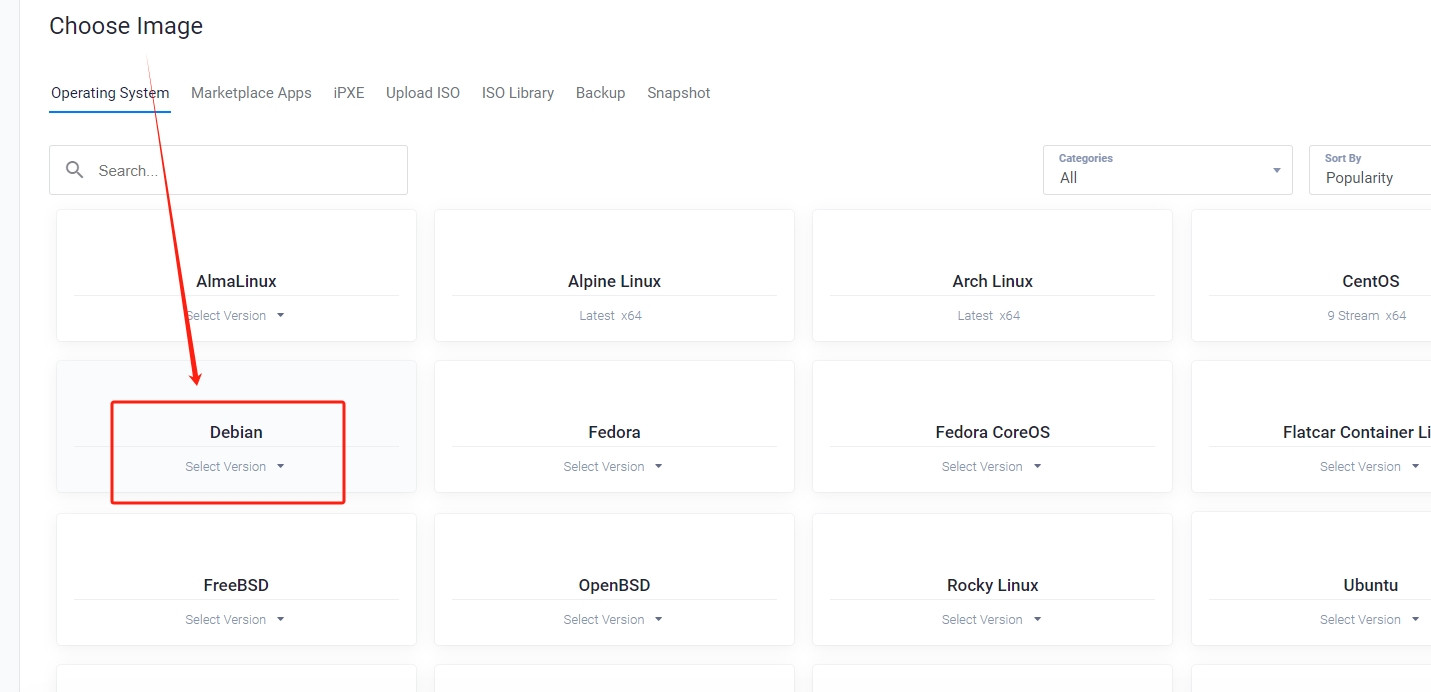
后面的备份是要钱的,这部分我们可以不需要,所以点击关闭即可。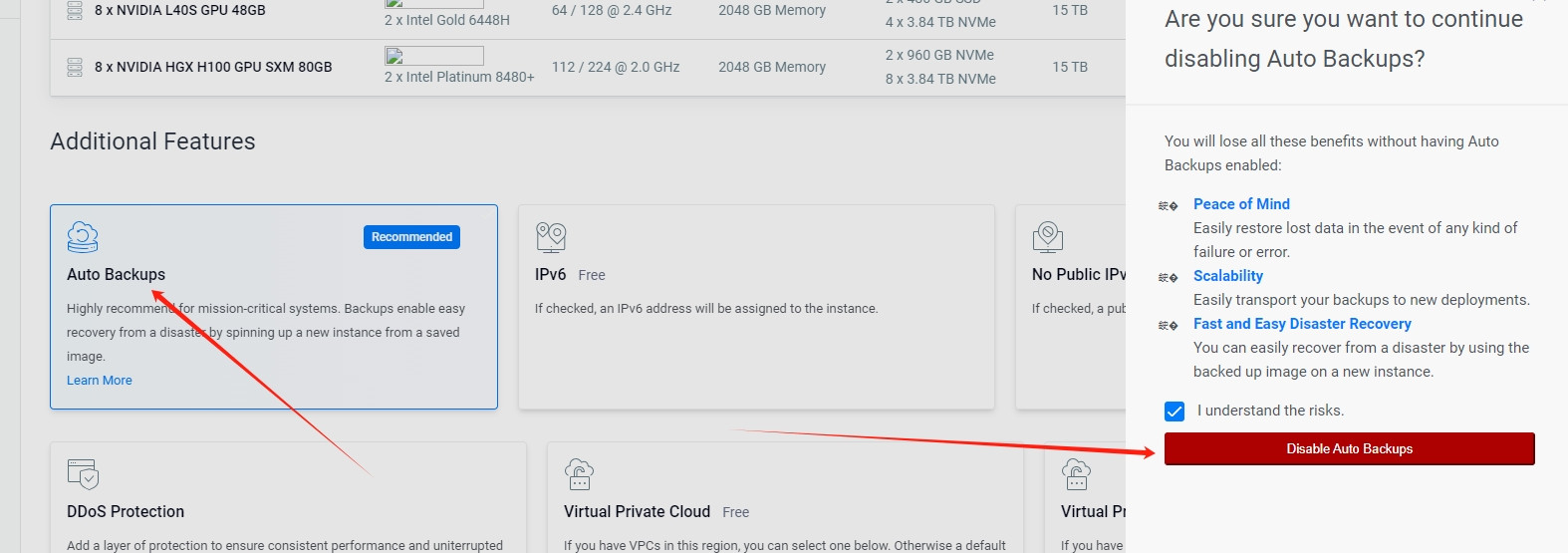
选择好了之后,确认一遍自己选择的是否正确,如果正确的话,则选择部署即可。Installing是因为系统在给我们匹配ID,耐心等待即可。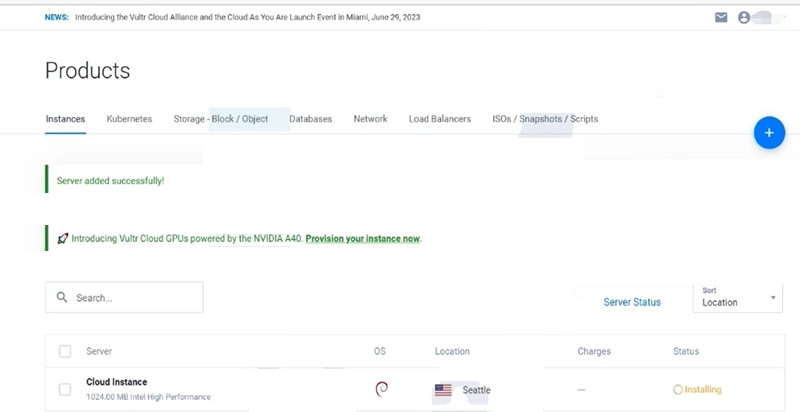
当Installing变动成为运行的状态时,建议点击我们购买的IP,去查看一下IP的信息详情。建议养成一个习惯,将自己的IP Address和Password整理记录下来,因为我们后续在使用的时候,也要用到IP和原始密码。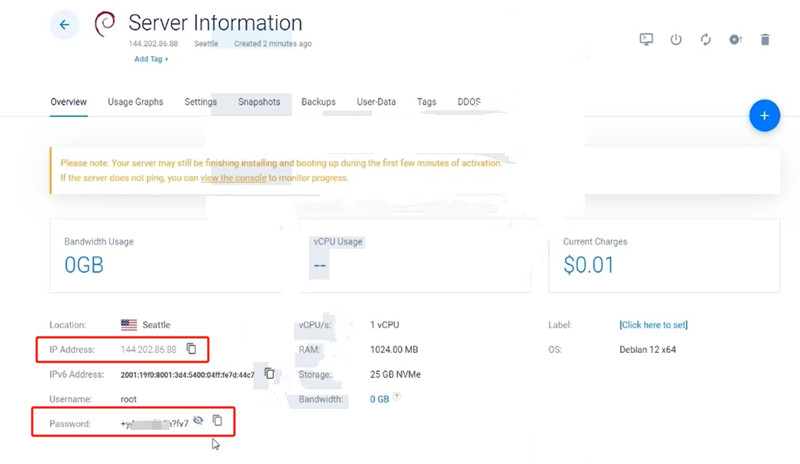
四、注意事项
1、ip销毁
IP如果后续不使用的话,是能够将其销毁掉的,点击我们购买的ip,选择下面这个服务器销毁就可以了。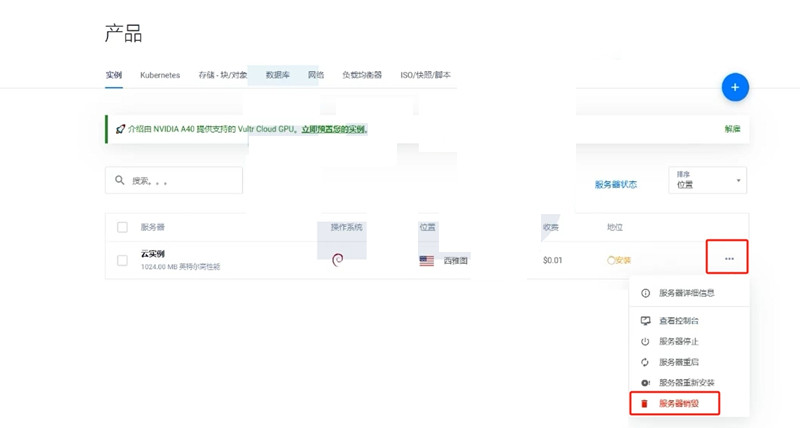
2、ip数量上限
我们整个账号只能累计购买10个IP,超过10个就无法再使用了。即便是销毁了,也算是一个IP。
3、按小时收费
IP计费是按照小时收费的,平均一个小时差不多是0.01美金,只要我们IP销毁了,那账户的余额就不会再被扣除了,如果IP账号还在运行,那么就会按照每个小时计费扣费,如果购买了5个IP,那就是每个小时会扣除0.05美金。
4、ip到期白动续费
只要我们的IP账号没有销毁,且账户里面有余额的话,就算最开始我们购买的IP只是一个月的,那么到期系统也会自动给我们续费。所以无需手动续费,只要保证账号有钱,系统会自动给我们续费的。